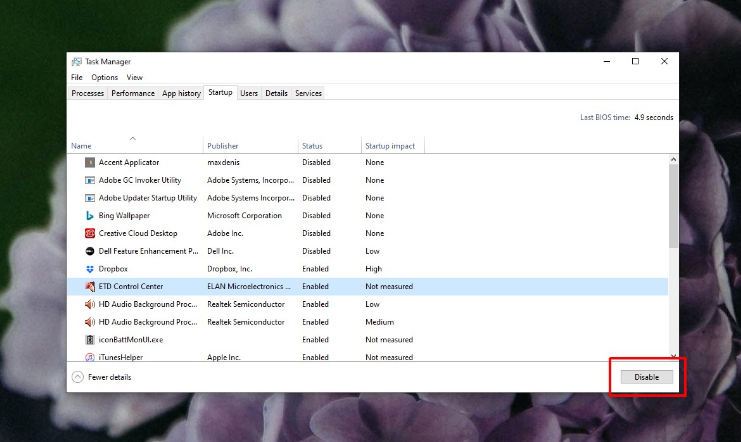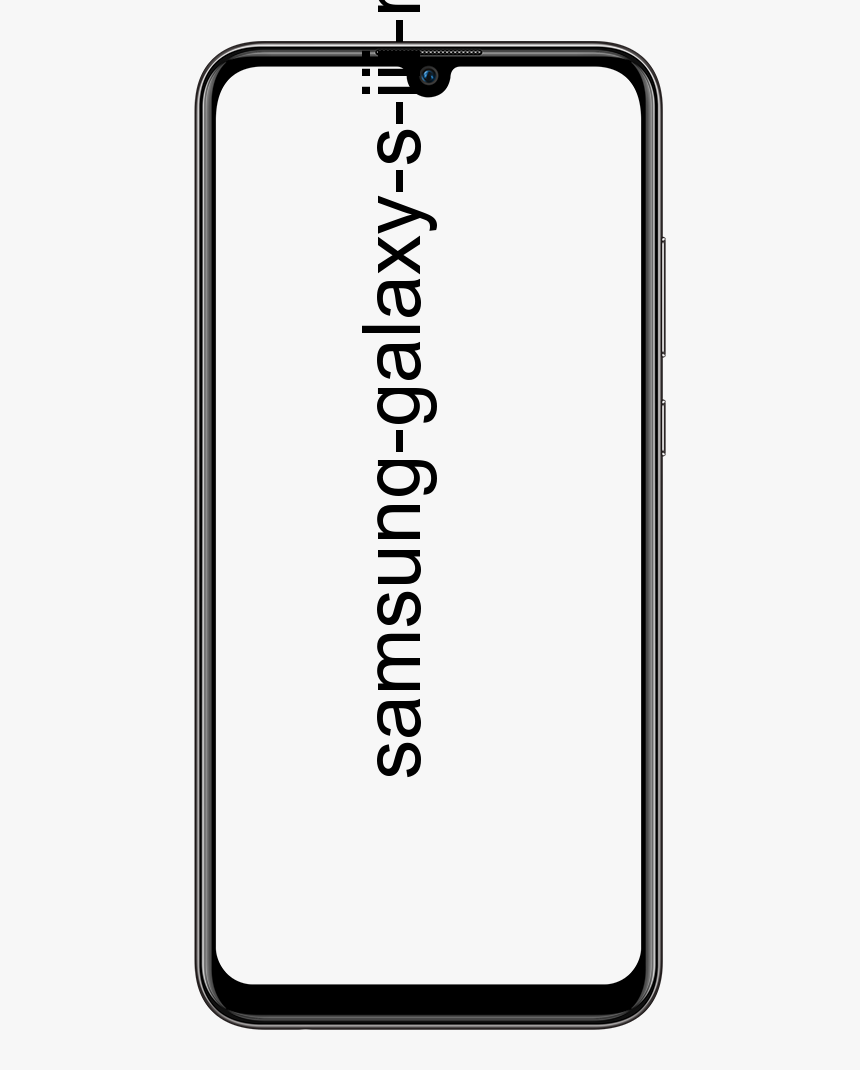Ваш ИТ администратор има ограничен приступ - Исправите
Ако користите Виндовс Сигурност као примарни антивирус и немогућност отварања одређеног одељка апликације, овај је чланак за вас. Заправо, постоје нека ограничења која ви или ваш администратор можете применити и блокирати многа подручја апликације. У овом чланку ћемо говорити о томе да је ваш ИТ администратор имао ограничен приступ неким областима ове апликације. Почнимо!
онемогућите нови изглед ИоуТубе-а
Кад год приступите забрањеном подручју, одмах се појављује ова порука:
Ваш ИТ администратор има ограничен приступ неким областима ове апликације, а ставка којој сте покушали да приступите није доступна. За више информација обратите се ИТ служби за помоћ.

Ова порука је заправо генеричка грешка која се приказује само када се на ваш систем заправо примењују ограничења смерница групе. Ова ограничења такође можете применити ви, ваш ИТ администратор или независна апликација коју сте инсталирали на систем. Узећемо ове случајеве један по један и покушати да решимо и проблем.
Ваш ИТ администратор има ограничен приступ неким областима ове апликације
Ограничења која сте применили
Ако момци имате самосталну машину која није повезана ни са једном мрежом компаније, доменом или Азуре АД-ом, а и даље имате овај проблем, онда га можете сами решити. Или сте инсталирали независни АВ или сте такође конфигурисали нека подешавања смерница групе.
Прво, ако имате инсталиран независни АВ, онда га привремено деинсталирајте и проверите да ли грешка нестаје.
Ограничења која примењује ваша ИТ особа
Ако се Случај 1 не односи на вас, вероватно сте систем повезали са доменом или пословним / школским налогом. У овом случају, да бисте решили овај проблем, можете или да контактирате своју ИТ особу или да искључите систем са радног или школског налога.
Ако сте се придружили Азуре АД, идите на Подешавања> Налози> Приступите послу или школи, додирните свој Азуре АД налог и додирните Прекини везу.
Избришите независне антивирусне алате
Па, ако добијате да ваш ИТ администратор има ограничен приступ неким областима ове поруке о апликацији у оперативном систему Виндовс 10. Тада је такође могуће да овај проблем узрокује ваш антивирус. Већина антивирусних алата независних произвођача може да омета ваш систем и може да избегне приступ многим датотекама или апликацијама.
Да би решили проблем, корисници предлажу да привремено искључе многе антивирусне функције и провере да ли то помаже. Баш тако, можете да онемогућите цео антивирус и проверите да ли то помаже. Понекад то можда није довољно, а да бисте решили проблем, можда ћете морати да деинсталирате антивирус.
афтерсхоцк аддон коди не ради
Након што избришете антивирус, само проверите да ли је проблем још увек присутан. Ако брисање антивируса помаже, можда бисте требали размислити и о набавци другог антивируса.
Искључите Виндовс Дефендер
Као што можда знате, Виндовс 10 долази са сопственим антивирусним алатом под називом Виндовс Дефендер. У основи, овај алат ће радити као подразумевани антивирус и заштитиће вас од других претњи.
Али, најчешће се Виндовс Дефендер може мешати заједно са другим системским функцијама. А то би могло довести до Ваш ИТ администратор има ограничен приступ неким областима ове апликације порука да би се појавила.
Ако желите да решите овај проблем, корисници предлажу привремено онемогућавање Виндовс Дефендера. Међутим, ово заправо није добро дугорочно решење ако тражите узрок проблема. Тада можете привремено онемогућити Виндовс Дефендер, а затим проверити да ли то помаже. Да бисте то урадили, морате следити ове кораке:
- Прво отворите Апликација за подешавања а затим се упутите ка Ажурирање и сигурност одељак. Да бисте отворили Апликација за подешавања одмах, онда можете да користите Виндовс тастер + И. пречица.
- Сада идите на Виндовс безбедност у менију на левој страни. притисните Отворите Виндовс Дефендер Сецурити Центер у десном окну.
- Крените према Заштита од вируса и претњи .
- Затим изаберите Подешавања заштите од вируса и претњи .
- Сада пронађите и искључите Стварна заштита времена .
Измените поставке смерница групе
Ако имате проблема са Ваш ИТ администратор има ограничен приступ неким областима ове апликације поруку. Тада је могуће да проблем заправо узрокују поставке смерница групе. Да бисте решили проблем, саветујемо вам да направите неколико прилагођавања. Да бисте то урадили, следите ове једноставне кораке:
- Додирните на Виндовс тастер + Р. и ући гпедит.мсц . Сада тапните Ентер или кликните У реду
- Кад год се отвори уређивач смерница групе, идите на Виндовс компоненте> Виндовс Дефендер центар за безбедност> Вирус . И заштита од претњи у левом окну. У десном окну двапут додирните Сакријте подручје заштите од вируса и претњи .
- Изаберите Није омогућено са листе, а затим тапните на Применити и У реду како би сачували промене.
Закључак
Добро, то је било све народе! Надам се да вам се свиђа овај чланак и да ће вам такође бити од помоћи. Пошаљите нам своје повратне информације о томе. Такође ако имате додатних питања и проблема везаних за овај чланак. Затим нас обавестите у одељку за коментаре испод. Ускоро ћемо вам се јавити.
Желим ти леп дан!
Такође погледајте: Како направити вирус путем бележнице на рачунару